在Win7中刷新DNS:以管理员身份打开命令提示符,输入
ipconfig /flushdns回车,或先释放IP(ipconfig /release)再续订(`ipconfig /Windows 7 刷新DNS缓存的详细指南
什么是DNS缓存?
DNS(域名系统)缓存是操作系统或网络设备存储的域名解析记录,用于加速网络访问,当访问网站时,系统会优先查询本地缓存的DNS记录,若缓存过期或错误,可能导致无法访问特定网站或出现网络故障。
为什么要刷新DNS缓存?
以下情况需要刷新DNS缓存:
- 访问网站时提示“DNS错误”或无法解析域名
- 更换路由器或网络环境后仍无法正常上网
- 网站IP地址变更后本地仍指向旧IP
- 网络故障排查中需要清除缓存干扰
Windows 7刷新DNS缓存的4种方法
方法1:通过命令提示符刷新(推荐)
| 步骤 | 操作说明 | 注意事项 |
|---|---|---|
| 1 | 点击【开始】→【所有程序】→【附件】→右键选择【命令提示符】→【以管理员身份运行】 | 必须以管理员权限执行 |
| 2 | 在命令窗口输入:ipconfig /flushdns |
注意空格和斜杠方向 |
| 3 | 执行后出现提示:Windows IP 配置已成功刷新DNS解析缓存 |
表示操作成功 |
| 4 | 可验证效果: 输入 ipconfig /displaydns查看当前缓存 |
应显示空白或最新记录 |
优点:操作简单、立即生效
缺点:仅清除本机缓存,不影响路由器或上级DNS服务器
方法2:重启网络适配器
| 步骤 | 操作说明 | 作用范围 |
|---|---|---|
| 1 | 右键点击任务栏网络图标 → 【打开网络和共享中心】 | 需联网状态 |
| 2 | 点击左侧的【更改适配器设置】 | 进入网络连接界面 |
| 3 | 右键当前网络连接(如本地连接/无线网络)→【禁用】→等待5秒→【启用】 | 强制重置网络栈 |
| 4 | 系统会自动重新获取IP和DNS配置 | 包括DHCP租约更新 |
补充说明:此操作会同时刷新DNS缓存和IP地址,适合怀疑网络配置异常时使用。
方法3:重启路由器
| 操作方式 | 适用场景 | 注意事项 |
|---|---|---|
| 断开路由器电源→等待1分钟→重新接通 | 多设备共享同一网络时 | 需知道路由器管理密码 |
| 登录路由器管理界面(通常是192.168.1.1)→重启设备 | 高级用户 | 不同品牌默认IP可能不同 |
作用:清除路由器端的DNS缓存,解决局域网内多设备的DNS问题。

方法4:修改DNS服务器地址
| 步骤 | 操作路径 | 推荐DNS |
|---|---|---|
| 1 | 打开【控制面板】→【网络和Internet】→【网络连接】 | 需管理员权限 |
| 2 | 右键当前网络连接→【属性】→双击【Internet 协议版本4 (TCP/IPv4)】 | 选择自动获取DNS建议关闭 |
| 3 | 选择【使用下面的DNS服务器地址】 主DNS:8.8.8.8 副DNS:8.8.4.4 |
Google公共DNS |
| 4 | 点击【确定】保存→重启网络连接 | 也可使用国内DNS如114.114.114.114 |
适用场景:当默认DNS服务器响应缓慢或解析异常时,更换公共DNS可绕过缓存问题。
常见问题与解决方案
问题1:执行ipconfig /flushdns后仍无法上网
可能原因:
- 网络适配器驱动异常
- 路由器防火墙拦截
- 系统Winsock目录损坏
解决方法:
- 重置Winsock目录:
以管理员身份运行命令提示符,依次执行:netsh winsock reset netsh int ip reset
完成后重启电脑

- 检查网卡驱动:
设备管理器→网络适配器→右键更新驱动程序
问题2:如何设置开机自动刷新DNS缓存?
实现方法:
- 创建批处理文件:
新建文本文档,输入:@echo off ipconfig /flushdns
保存为
ClearDNS.bat - 加入启动项:
按Win+R输入shell:startup→将批处理文件拖入打开的文件夹
风险提示:频繁自动刷新可能导致网络响应变慢,建议仅在排查故障时临时使用。
相关工具推荐
| 工具名称 | 功能说明 | 适用场景 |
|---|---|---|
| DNS Jumpstart | 微软官方DNS刷新工具 | 新手用户,图形化操作 |
| CCleaner | 系统缓存清理(含DNS缓存) | 需要全面清理系统垃圾时 |
| Cmd Markdown | 命令行操作记录工具 | 需要生成操作日志时 |
注意事项
- 刷新DNS前请保存未完成的工作,部分操作可能导致短暂断网
- 企业网络环境需咨询IT部门,私自修改DNS可能造成访问限制
- 公共DNS虽然免费,但可能影响网速或隐私(建议使用加密DNS如DoH)
相关问题与解答
Q1:刷新DNS后仍然无法访问某个网站怎么办?
A:
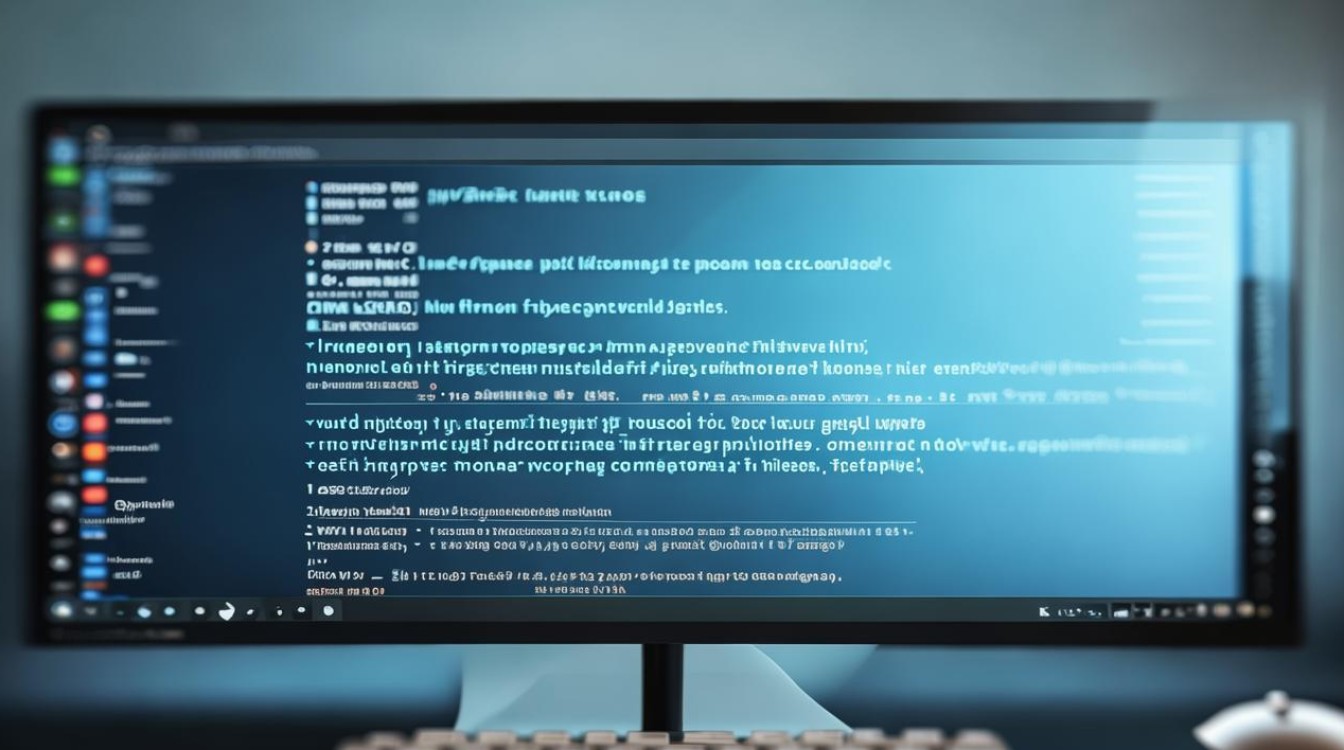
- 清除浏览器缓存(Ctrl+F5强制刷新)
- 检查Hosts文件是否被篡改:
C:\Windows\System32\drivers\etc\hosts
用记事本打开,删除可疑条目 - 尝试更换其他DNS服务器(如OpenDNS:208.67.222.222)
Q2:如何查看当前使用的DNS服务器地址?
A:
- 命令提示符输入:
ipconfig /all
查看【DNS服务器】字段(通常在无线/有线适配器下方) - 图形化查看路径:
【控制面板】→【网络和共享中心】→【更改适配器设置】→右键网络连接→【状态】→【详细信息】→【IPv4地址